Haz que tus videos sean accesibles para todos: los 10 mejores softwares para subtitulaje
Agregar subtítulos es una de las maneras más fáciles de hacer que tus videos sean más atractivos y accesibles para diferentes audiencias. Con los subtítulos cerrados, pueden ponerse o quitarse en cualquier momento, dándole a la audiencia la libertad de elegir lo que deseen. Los softwares para subtítulos cerrados te permite agregarlos de forma fácil y rápida a tus videos. Elegir un buen software de subtitulaje automático te ahorrará tiempo y te permitirá llegar a tu audiencia. En este artículo, exploraremos los mejores softwares de subtitulaje y que puedas encontrar el que mejor cumpla con tus necesidades.
En este artículo
Parte 1: El mejor software de subtitulaje: UniConverter
Cuando buscas el mejor software para subtítulos, en la cabeza de la lista está UniConverter. Este software es fácil de usar y genera subtítulos con tan solo unos clics. También tienes la opción de convertir tu video en múltiples formatos dependiendo de tu audiencia. Al utilizar inteligencia artificial, puedes estar seguro que genera subtítulos de forma precisa y eficiente.
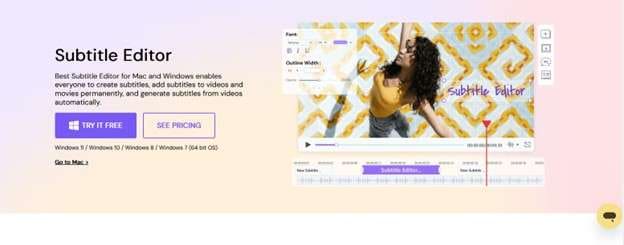
Funciones principales
UniConverter está hecho pensando en el usuario. Tiene todas las funciones necesarias para agregar subtítulos cerrados y asegurar que fluyan de manera adecuada durante todo el video. Algunas de las funciones principales incluyen:
- Generación rápida, edición y ajuste de los subtítulos
- Edita con más de 1000 formatos de audio y video
- Opción de crear subtítulos de forma manual o añadir archivos SRT directamente
- Funciones adicionales como convertidor de VR, creador de GIF y Grabación de pantalla
- Editor integrado para funciones adicionales de edición de video
¿Cómo agregar subtítulos cerrados con UniConverter?
Agregar subtítulos a tus videos con UniConverter de forma rápida y fácil. El software tiene todas las funciones en un sólo lugar, permitiéndote agregar subtítulos y guardar el nuevo video en minutos. Aquí hay una guía paso a paso para que empieces a editar:
Paso 1 Inicia UniConverter y sube tu video
Instala e inicia UniConverter en tu PC. Haz clic en Editor, y luego en el botón de Subtítulos para cargar el video al que quieres agregarlos.
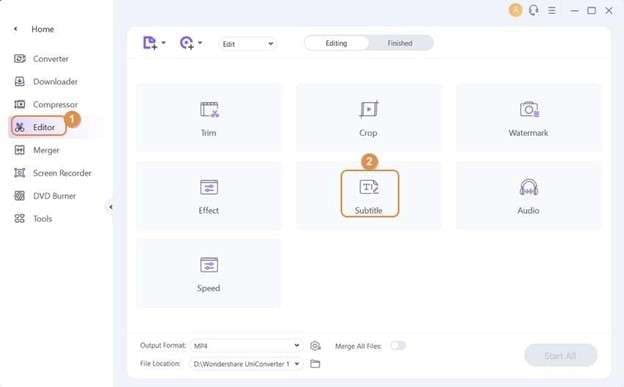
Paso 2 Agrega y edita tus subtítulos
Cuando cargues el video, este se reproducirá de inmediato en la ventana de subtítulos. Tendrás que ponerlo en pausa para poder añadirlos. Haz clic en la ventana de Subtítulos y luego en el icono de Añadir para subir un archivo de caption o un subtítulo desde tu carpeta. Puedes hacer clic también en el botón de Buscar para acceder a la página web de subtítulos donde podrás buscar opciones para tu video.
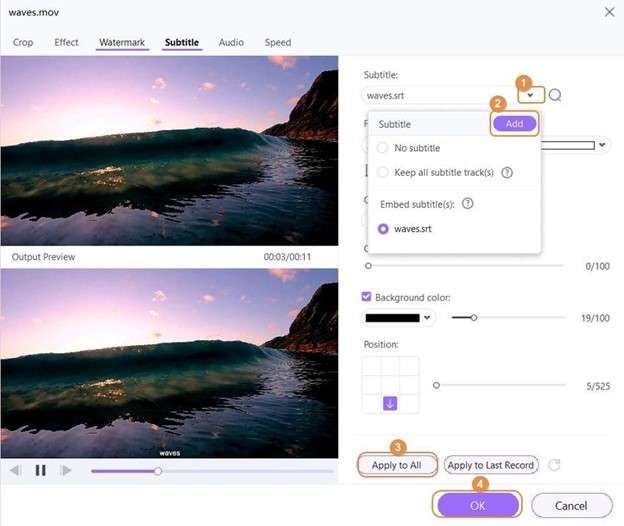
Paso 3 Personaliza y exporta el video
Después de agregarlos a tu video, haz lo cambios necesarios al ajustar la apariencia. Una vez que estés satisfecho, convierte el video al formato que prefieras, y haz clic en Iniciar todo o Guardar para exportarlo.
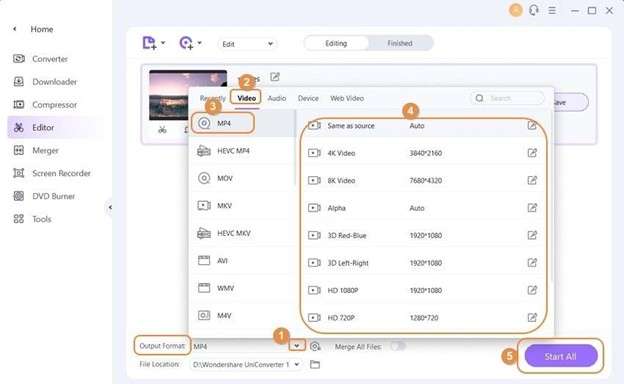
Parte 2: Alternativas de software para subtítulos cerrados: 10 herramientas gratuitas y de paga
El software de subtitulaje es ideal para el trabajo de transcribir audios de secuencias de video. Estas herramientas usualmente incorporan el aprendizaje automático para proporcionar una transcripción precisa. Hemos copilado una lista de las mejores opciones de software gratuitas y de paga para que las utilices en tus proyectos.
- Subly
- Premiere Pro
- Premiere Pro
- YouTube
- Rev
- 3playmedia
- AHD Subtitles Maker
- CaptioningStar
- Txtplay
- Veed.io
1. Subly
Subly es un software de subtitulaje cerrado que tiene un generador automático y preciso. Permite importar archivos desde TikTok, YouTube, o Vimeo para empezar a generar subtítulos. También tienes la opción de cargar documentos desde tu computadora para una traducción directa. El editor del software te permite ajustar rápidamente los subtítulos en tiempo real.
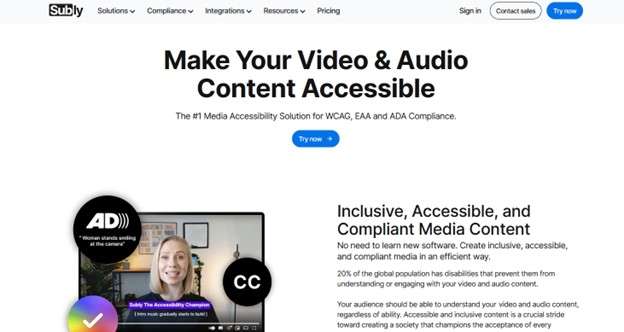
Funciones principales
- Selecciona tu propio estilo de subtitulaje
- Traducción en más de 31 idiomas
- Exporta el video en el formato que prefieras.
2. Premiere Pro
Este es uno de los principales softwares de subtitulaje. Viene con un kit de herramientas que te permite editar videos para la web, películas y más. También tiene funciones especificas para crear videos de calidad cinematográfica, como la herramienta de subtitulaje, soporte HDR, gráficos, biblioteca de videos gratuitos, música, herramienta de encuadre y más.
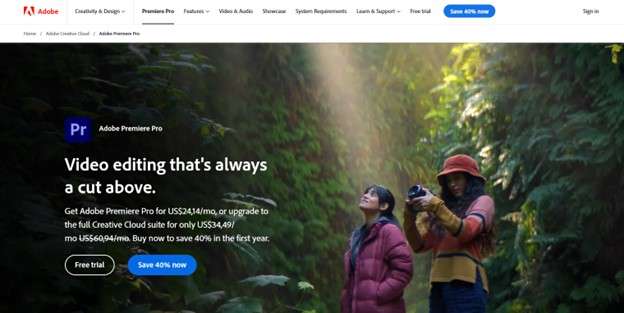
Funciones principales
- Transcripción automática con la función integrada de voz a texto
- Edición manual con panel dedicado a los subtítulos
- Múltiples formatos de subtítulos, incluidos cerrados y abiertos
- Una amplia variedad de opciones de personalización y formatos de exportación
3. Riverside
Riverside es una herramienta genial para subtitulaje que también sirve como una plataforma de grabación. Esta herramienta permite transcripciones precisas sin el uso de otra aplicación. Una vez que hayas grabado, podrás traducir de forma instantánea en más de 100 idiomas y generar los subtítulos. Esto te permite hacer todo, desde grabar hasta subtitular sin dejar la plataforma.
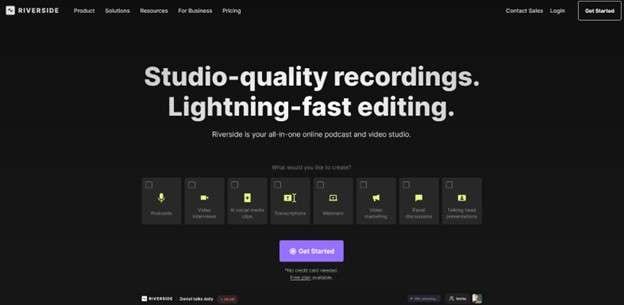
Funciones principales
- Subtítulos hechos de forma inmediata después de grabar
- Transcripción automatizada para subtítulos rápidos y confiables
- Subtítulos precisos en más de 100 idiomas
4. YouTube
Para creadores de contenido que utilizan principalmente YouTube, puedes utilizar la herramienta integrada de subtitulaje. La plataforma le ofrece a los creadores un software de reconocimiento de voz para generar subtítulos del video. Esta función se encuentra en YouTube Studio y los generará en tan solo unos clics. Así de simple, puedes utilizar YouTube como un software de subtitulaje gratuito.
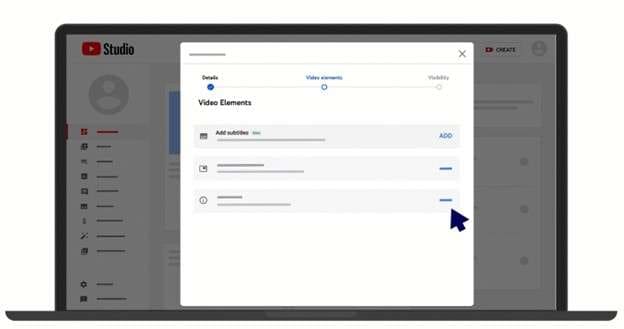
Funciones principales:
- Subtítulos creados automáticamente mediante algoritmos de aprendizaje automático
- Disponible para contenido pre grabado y transmisiones en vivo
- Opción para editar o eliminar subtítulos después de generarlos
5. Rev
Rev es un software de subtitulaje cerrado que proporciona resultados en tan sólo cinco minutos. Sólo necesitas cargar tu video y la aplicación hará el resto. Te permitirá realizar transcripciones de Zoom y dividir de forma cerrada o individual. También viene con una función de léxico personalizada para expandir las ediciones a medida que avanza.
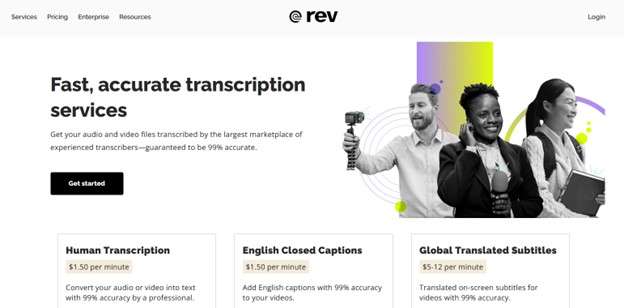
Funciones principales
- Resultados en tan sólo 5 minutos
- 90% de precisión asegurada
- Transcripción humana disponible con un costo adicional
- Editor de video integrado
6. 3playmedia
3play Media es una opción brillante cuando buscas un software de subtitulaje cerrado gratuito. La herramienta proporciona subtítulos rápidos y precisos que se adhieren a las reglas más recientes de CVAA, ADA y FCC. También tiene un tiempo de respuesta rápido para transcripciones precisas que pasan por dos rondas de edición para verificar su corrección. Con la opción premium, el tiempo de respuesta puede ser de dos horas a cuatro días dependiendo de la duración de tu video.
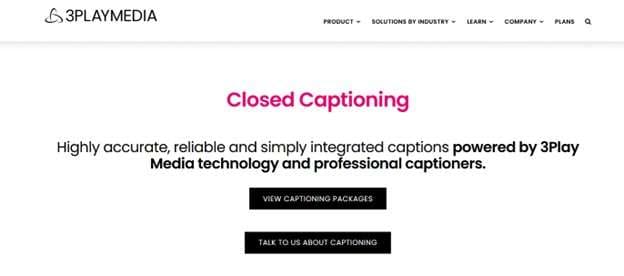
Funciones principales:
- El servicio cumple con todas las leyes aplicables
- Compatible con alrededor de 50 tipos diferentes de formatos
- Garantiza la precisión a través del procedimiento de transcripción de dos pasos
- Puedes consultar instantáneamente el avance
7. AHD Subtitles Maker
El software AHD Subtitles Maker es otra opción para subtitulaje cerrado. Siendo una de las alternativas más simples. El software es accesible para los usuarios de Windows. La función de transcripción de audio te permite convertir el audio a texto, dándote más opciones para el resultado. También tienes acceso a la opción de sincronización de subtítulos para editarlos y que coincidan con el audio.
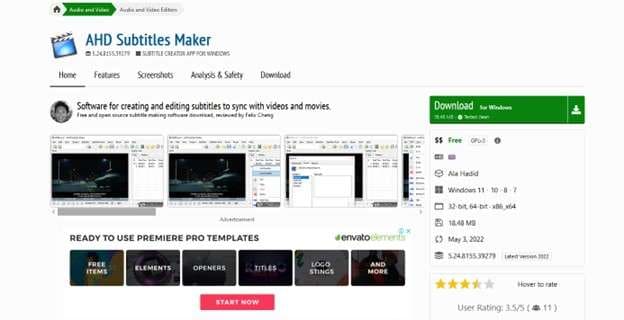
Funciones principales:
- Corta y modifica el texto utilizando las herramientas disponibles
- Compatible con subtítulos de Final DVD, Cut Pro y Adobe Encore
- Utiliza funciones de traducción de Google
8. CaptioningStar
CaptioningStar es elogiado por ser un excelente software de subtitulaje. La herramienta es amigable con el usuario y viene con diferentes opciones, incluyendo subtítulos abiertos y en tiempo real. También tiene la opción de subtítulos en vivo de emergencia y exportación del video en el formato que desees. Con conocidos servicios de alojamiento ya integrados como YouTube y Vimeo, esta herramienta es de las más versátiles.
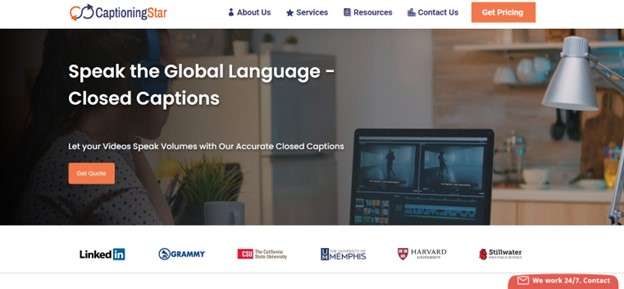
Funciones principales:
- Permite el subtitulaje para transmisiones en vivo
- Disponible para subtitulaje en Inglés y Español
- Los archivos de video son simples de subir
- El soporte técnico siempre está disponible
9. Txtplay
Para los usuarios Mac, Txtplay es un software ideal para subtitulaje. Funciona a la perfección con YouTube, Twitch, Brightcove, Vimeo, Teams y Zoom entre otras plataformas. Sube tu video a la plataforma y el software de reconocimiento de voz hará su magia. Puedes hacer que el software se ejecute en segundo plano mientras realizas otras tareas.
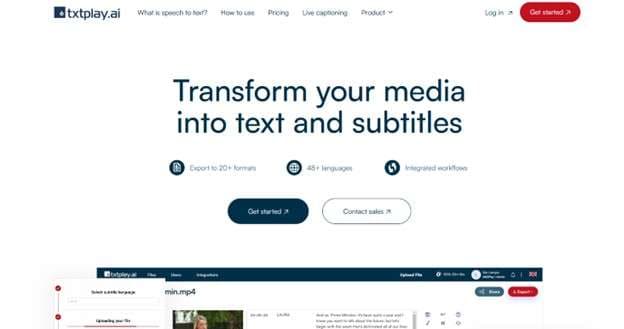
Funciones principales
- Transcripciones en 48 diferentes idiomas
- Incluye más de 20 formatos de descarga
- Carga y descarga sencilla
10. Veed.io
Veed.io es otra opción gratuita para subtitulaje. Este editor gratuito permite crear y agregar subtítulos a tus videos. Viene con herramientas para traducir tus webinarios y llamadas de Zoom en 100 diferentes idiomas. También tienes la opción de generarlos automáticamente, escribirlos manualmente, o cargar archivos SRT.
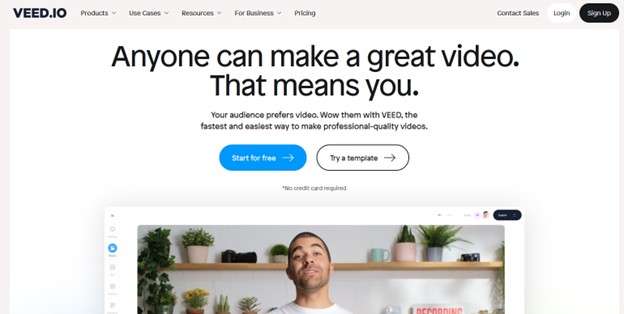
Funciones principales
- Genera subtítulos en +100 idiomas diferentes
- Tiene la función texto a voz
- Opción de cambiar el estilo de los subtítulos
- Un poderoso editor para mejorar los resultados
- Puedes retrasar los subtítulos para que coincidan con la voz
Conclusión
Encontrar el software adecuado puede ser desafiante por las diferentes opciones que existen en el mercado. Sin embargo, la elección dependerá del tipo de video en el que estés trabajando y los objetivos de este. Mientras algunas de las herramientas que te compartimos tienen sus fortalezas, te recomendamos usar la herramienta de subtitulaje cerrado UniConverter. Este software te ofrece subtítulos precisos y tiene otras herramientas igual de funcionales.


